Comment installer Magento sur Centos 7

- 2407
- 753
- Anaïs Charles
Magento est une plate-forme de commerce électronique open source puissante et très flexible (ou un système de gestion de contenu (CMS)) écrite en php. Il est expédié en deux éditions principales: Entreprise et Communauté édition. L'édition communautaire est destinée aux développeurs et aux petites entreprises.
Il est entièrement personnalisable de répondre aux exigences des utilisateurs leur permettant de configurer et de gérer un magasin de commerce électronique entièrement opérationnel en quelques minutes. Magento s'exécute sur des serveurs Web tels qu'Apache, Nginx et IIS, une base de données backend: MySQL ou MARIADB, PERCONA.
Dans ce guide, nous allons montrer comment installer Magento Community Edition sur une pile CentOS 7 VPS avec lampe (Linux, Apache Mariadb et PHP). Les mêmes instructions fonctionnent également sur les distributions basées sur Rhel et Fedora avec de légers changements dans les commandes.
Exigences
Cet article vous guidera pour installer la version la plus récente de «Community Edition» de Magento sur un système en cours d'exécution:
- Apache version 2.2 ou 2.4
- PHP Version 5.6 ou 7.0.x ou plus tard avec les extensions requises
- MySQL Version 5.6 ou plus tard
Note: Pour cette configuration, j'utilise le nom d'hôte de site Web comme «magnéto-tecmint.com»Et l'adresse IP est«192.168.0.106".
Étape 1: Installation du serveur Web Apache
1. L'installation du serveur Web Apache est si simple, à partir des référentiels officiels:
# yum install httpd
2. Ensuite, afin d'autoriser l'accès aux services Apache à partir de Http et Https, Nous devons ouvrir le port 80 et 443 où le démon httpd écoute comme suit:
------------ Sur Centos / Rhel 7 ------------ # Firewall-Cmd --permanent --zone = public --add-Service = http # Firewall-Cmd --permanent --zone = public --add-Service = https # Firewall-Cmd --reload ---------- Sur Centos / Rhel 6 ---------- # iptables -a entrée -p tcp -m état --state new --dport 80 -j accepter # iptables -a entrée -p tcp -m état --state new --dport 443 -j accepter # service iptables enregistre
Étape 2: Installez la prise en charge de PHP pour Apache
Comme je l'ai dit, Magento a besoin de Php 5.6 ou 7.0 et le référentiel CENTOS par défaut comprend Php 5.4, ce qui n'est pas compatible avec le dernier Magento 2 version.
3. À installer Php 7, vous devez ajouter le Epel et Ius (En ligne avec une écurie en amont) Référentiel pour installer Php 7 Utilisation de Yum:
Installez PHP 7 sur CentOS 7
# yum install -y http: // dl.iuscommunity.org / pub / ius / stable / Centos / 7 / x86_64 / ius-libéré-1.0-14.ius.centos7.noarch.RPM # YUM -Y Mise à jour # YUM -Y Installer PHP70U PHP70U-PDO PHP70U-MYSQLND PHP70U-OPCACHE PHP70U-XML PHP70U-MCRYPT PHP70U-GD PHP70U-DEVEL PHP70U-MYSQL PHP70U-Intl Php70U-MbSTRING PHP70U-BCM-JE iconve
Installez PHP 7 sur Centos 6
# yum -y mise à jour # yum -y installer epel-release # wget https: // dl.fedoraproject.org / pub / epel / epel-libérer lest-6.noarch.RPM # wget https: // centos6.iuscommunity.org / ius-libération.RPM # RPM -UVH IUS-libération *.RPM # YUM -Y Mise à jour # YUM -Y Installer PHP70U PHP70U-PDO PHP70U-MYSQLND PHP70U-OPCACHE PHP70U-XML PHP70U-MCRYPT PHP70U-GD PHP70U-DEVEL PHP70U-MYSQL PHP70U-Intl Php70U-MbSTRING PHP70U-BCM-JE iconve
4. Ensuite, ouvrez et modifiez les paramètres suivants dans votre / etc / php.ini déposer:
max_input_time = 30 Memory_limit = 512m error_reporting = e_compile_error | e_recoverable_error | e_error | e_core_error error_log = / var / log / php / erreur.date de journal.fuseau horaire = Asie / Calcutta
Note: La valeur de date.fuseau horaire Variera selon le fuseau horaire de vos systèmes. Reportez-vous pour vérifier le fuseau horaire du système et définissez le fuseau horaire dans Linux.
5. Ensuite, pour récupérer une information complète concernant l'installation PHP et toutes ses configurations actuelles à partir d'un navigateur Web, créons un Info.php fichier dans le documentroot Apache (/ var / www / html) en utilisant la commande suivante.
# echo ""> / var / www / html / info.php
6. Une fois toute la configuration requise terminée, il est temps de démarrer le service Apache et de lui permettre de démarrer automatiquement à partir du prochain démarrage du système comme ça:
------------ Sur Centos / Rhel 7 ------------ # systemctl start httpd # systemctl activer httpd ------------ Sur Centos / Rhel 6 ------------ # service httpd start # chkconfig httpd on
7. Ensuite, nous pouvons vérifier qu'Apache et PHP fonctionnent bien; Ouvrez un navigateur distant et saisissez l'adresse IP de votre serveur à l'aide du protocole HTTP dans l'URL et la page d'informations APACHE2 et PHP par défaut devrait apparaître.
http: // server_domain_name_or_ip / http: // server_domain_name_or_ip / info.php
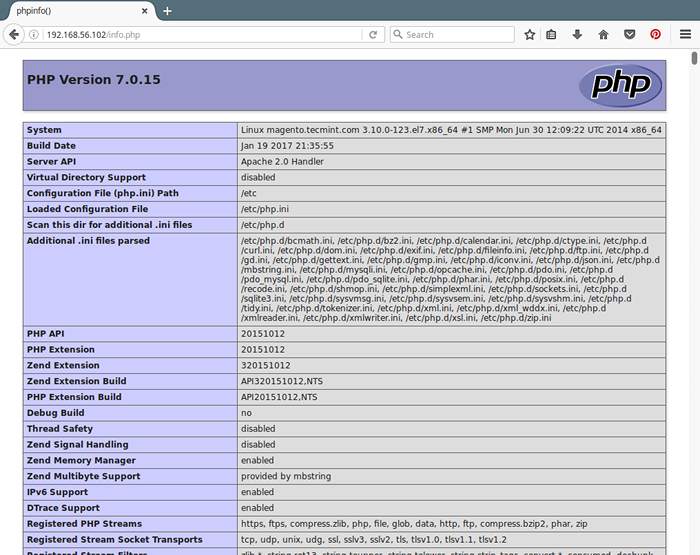 Vérifiez les informations Php 7
Vérifiez les informations Php 7 Étape 3: Installez et configurez la base de données MARIADB
8. Nous devons noter que Red Hat Enterprise Linux / Centos 7.0 est passé de la prise en charge de MySQL à MARIADB comme système de gestion de base de données par défaut.
Pour installer la base de données MARIADB, nous devons ajouter le dépôt officiel de MariADB suivant dans le fichier / etc / yum.se soustraire.D / Mariadb.repo comme montré.
Installez MariaDB dans Centos 7
[MariaDb] Nom = Mariadb Bustanl = http: // yum.mariadb.org / 10.1 / Centos7-AMD64 gpgkey = https: // yum.mariadb.org / rpm-gpg-key-mariadb gpgcheck = 1
Installez MariaDB sur RHEL 7
[MariaDb] Nom = Mariadb Bustanl = http: // yum.mariadb.org / 10.1 / rhel7-amd64 gpgkey = https: // yum.mariadb.org / rpm-gpg-key-mariadb gpgcheck = 1
Installez MariaDB dans Centos 6
[MariaDb] Nom = Mariadb Bustanl = http: // yum.mariadb.org / 10.1 / CentOS6-AMD64 gpgkey = https: // yum.mariadb.org / rpm-gpg-key-mariadb gpgcheck = 1
Installez MariaDB sur RHEL 6
[MariaDb] Nom = Mariadb Bustanl = http: // yum.mariadb.org / 10.1 / rhel6-amd64 gpgkey = https: // yum.mariadb.org / rpm-gpg-key-mariadb gpgcheck = 1
9. Une fois le fichier de réapprovisionnement en créé, nous pouvons désormais installer MARIADB comme suit:
# yum installer mariaDb-server mariaDB ou # yum installer mariaDb-server mariaDb-client
dix. Une fois l'installation des packages MariaDB terminés, démarrez le démon de la base de données pendant le temps moyen et permettez-lui de démarrer automatiquement au démarrage suivant.
------------ Sur Centos / Rhel 7 ------------ # systemctl start mariaDB # systemctl activer mariaDB ------------ Sur Centos / Rhel 6 ------------ # service mysqld start # chkconfig mysqld on
11. Ensuite, exécutez le mysql_secure_installation Script pour sécuriser la base de données (définir le mot de passe racine, désactiver la connexion racine distante, supprimer la base de données de test et supprimer les utilisateurs anonymes) comme suit:
# mysql_secure_installation
12. Créez ensuite une base de données Magento et l'utilisateur comme indiqué.
# mysql -u root -p ## Création d'un nouvel utilisateur pour la base de données Magento ## mysql> Créer un utilisateur magento@localhost identifié par "votre_password_here" ## Créer une nouvelle base de données ## MySQL> Créer une base de données magento; ## Grant Privileges à la base de données ## mysql> accorder tout sur magento.* POUR magento@LocalHost; ## Privilèges de rinçage ## MySQL> Privilèges de rinçage; ## Sortie ## MySQL>
Étape 4: Installer Magento Community Edition
12. Maintenant, allez sur le site officiel de Magento et créez un compte d'utilisateur au cas où vous êtes un nouveau client.(ou simplement vous connecter si vous avez déjà un compte) et téléchargez la dernière version de Magento Community Edition.
- http: // www.magentocommerce.com / téléchargement
13. Après avoir téléchargé le fichier Magento Tar, extraire le contenu dans la racine du document Apache (/ var / www / html) comme suit:
# TAR -ZXVF Magento-Ce.1.5-2017-02-20-05-36-16.le goudron.gz -c / var / www / html /
14. Vous devez maintenant définir la possession d'Apache sur les fichiers et les dossiers.
# chown -r apache: apache / var / www / html /
15. Ouvrez maintenant votre navigateur et accédez à l'URL suivante, vous serez présenté avec l'assistant d'installation Magento.
http: // server_domain_name_or_ip /
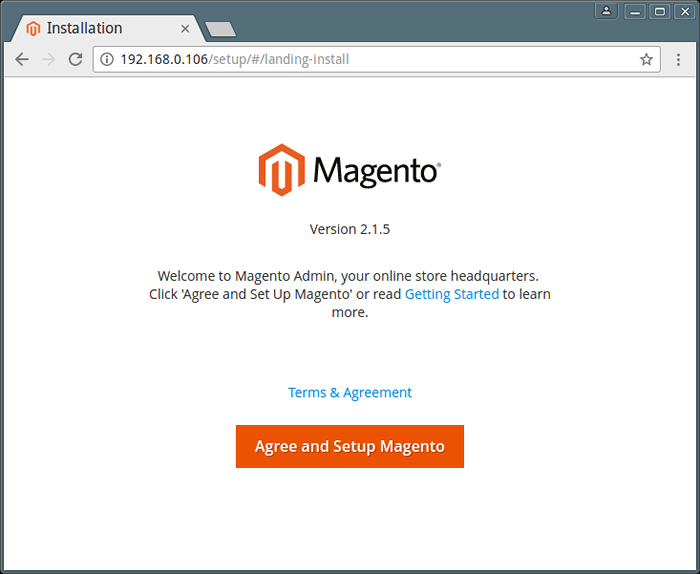 Assistant d'installation Magento
Assistant d'installation Magento 16. Ensuite, l'assistant portera un Vérification de la préparation Pour la version PHP correcte, les autorisations de fichiers et la compatibilité.
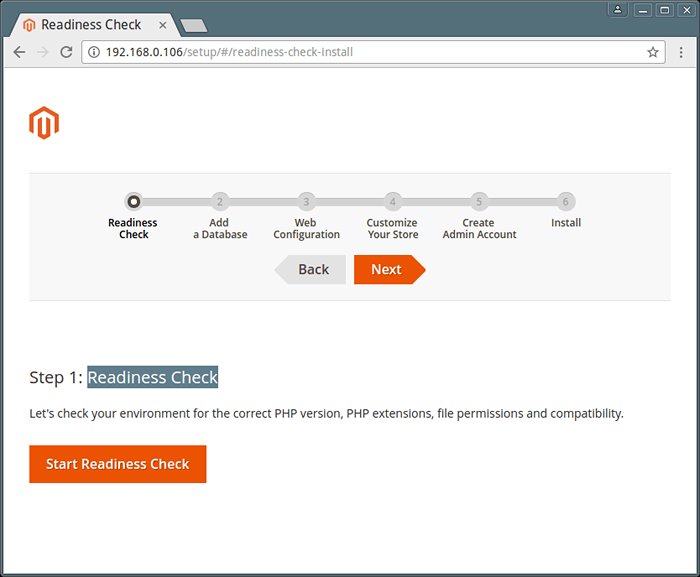 Vérification de la préparation Magento
Vérification de la préparation Magento 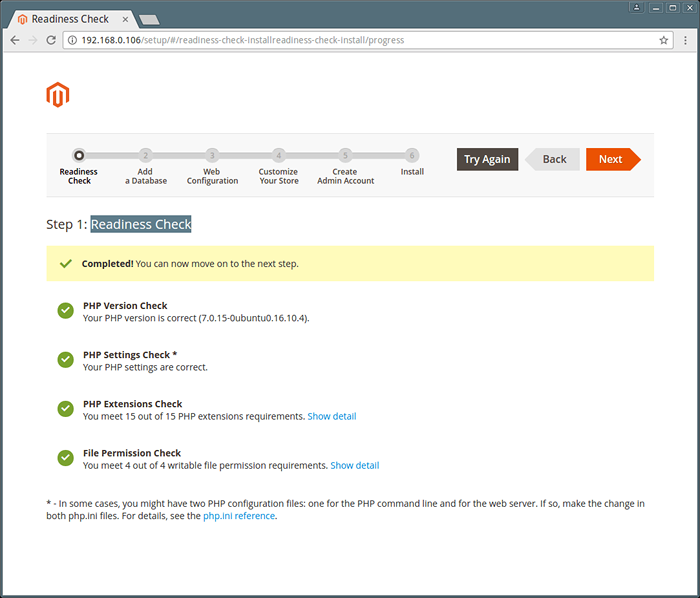 Magento Readiness Check Résumé
Magento Readiness Check Résumé 17. Entrez les paramètres de la base de données Magento.
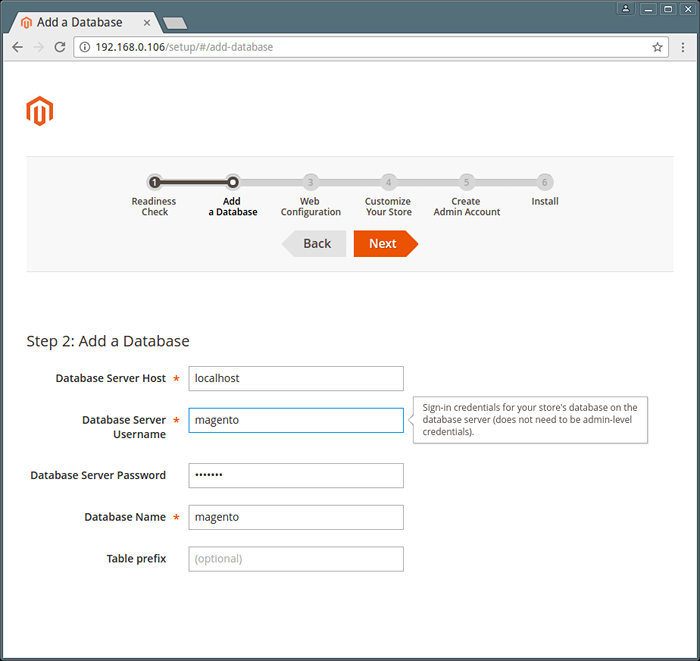 Paramètres de la base de données Magento
Paramètres de la base de données Magento 18. Configuration du site Web Magento.
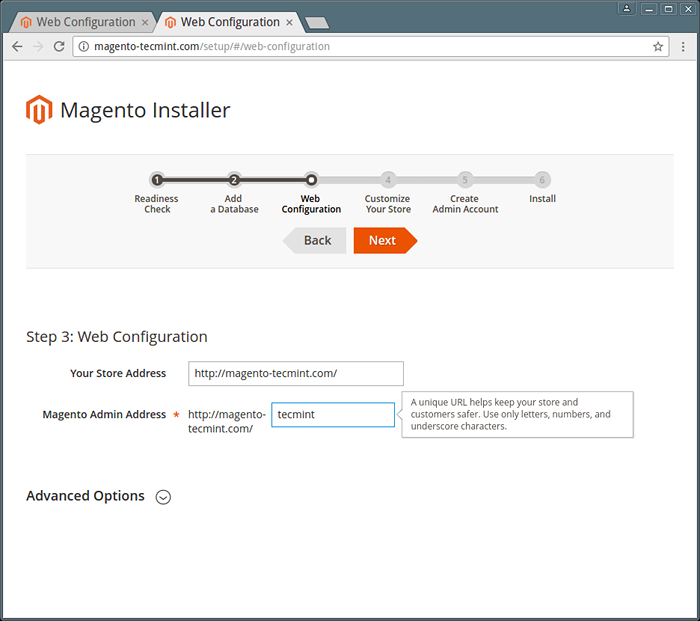 Configuration Web Magento
Configuration Web Magento 19. Personnalisez votre magasin Magento en définissant le fuseau horaire, la monnaie et la langue.
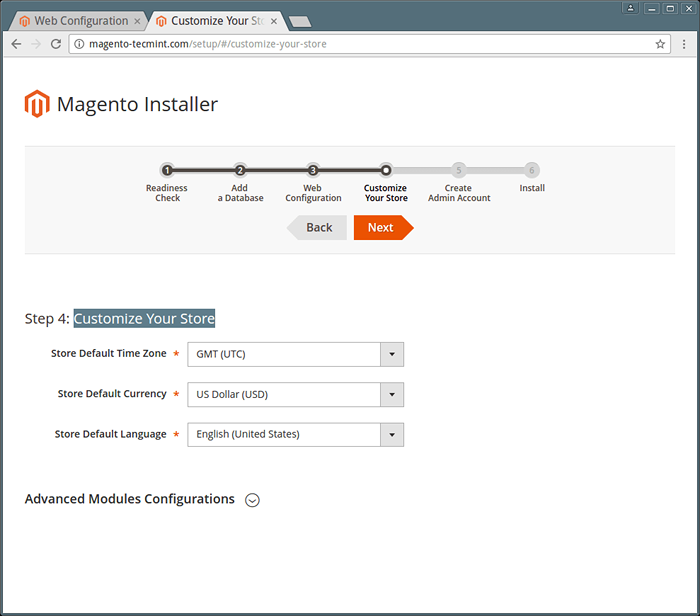 Personnaliser la boutique Magento
Personnaliser la boutique Magento 20. Créez un nouveau compte d'administration pour gérer votre magasin Magento.
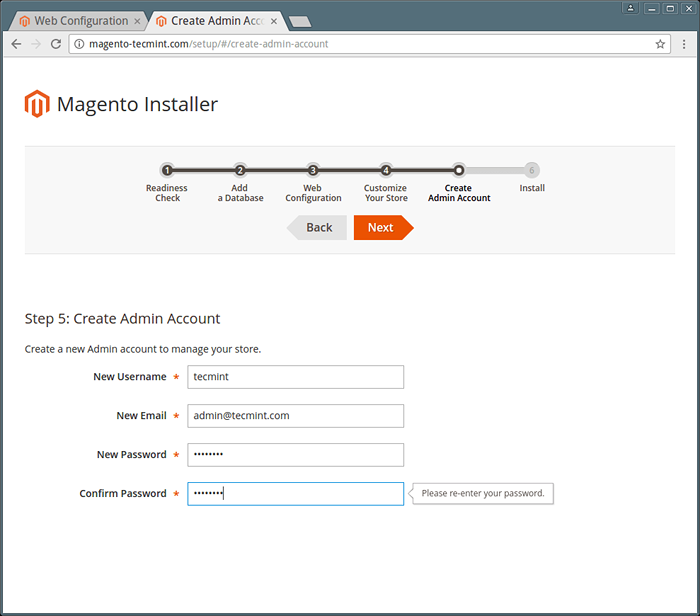 Créer un compte d'administration Magento
Créer un compte d'administration Magento 21. Maintenant cliquez surInstaller maintenant'Pour continuer l'installation de Magento.
 Installer magento
Installer magento 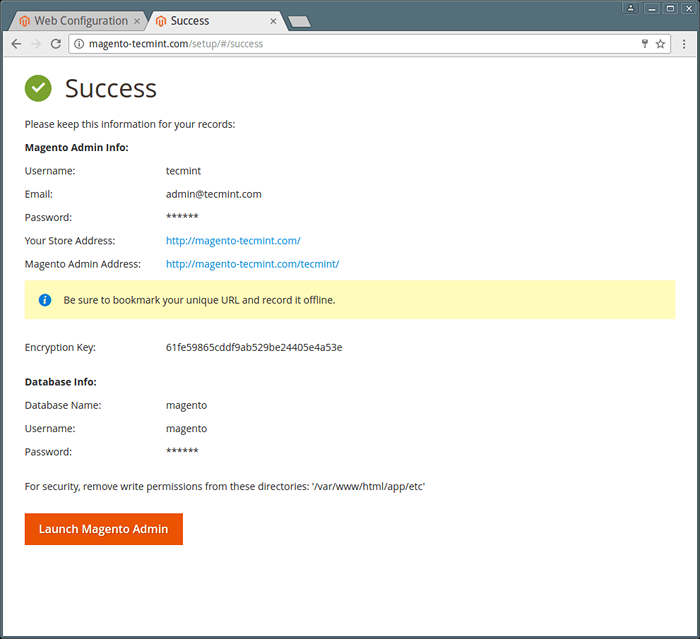 L'installation de Magento termine
L'installation de Magento termine C'est ça! Vous avez réussi à installer Magento dans Centos 7. Si vous faites face à des erreurs pendant l'installation, n'hésitez pas à demander de l'aide dans les commentaires…
- « Comment ajouter un nouveau disque à un serveur Linux existant
- Comment installer et sécuriser MariaDB 10 dans CentOS 6 »

